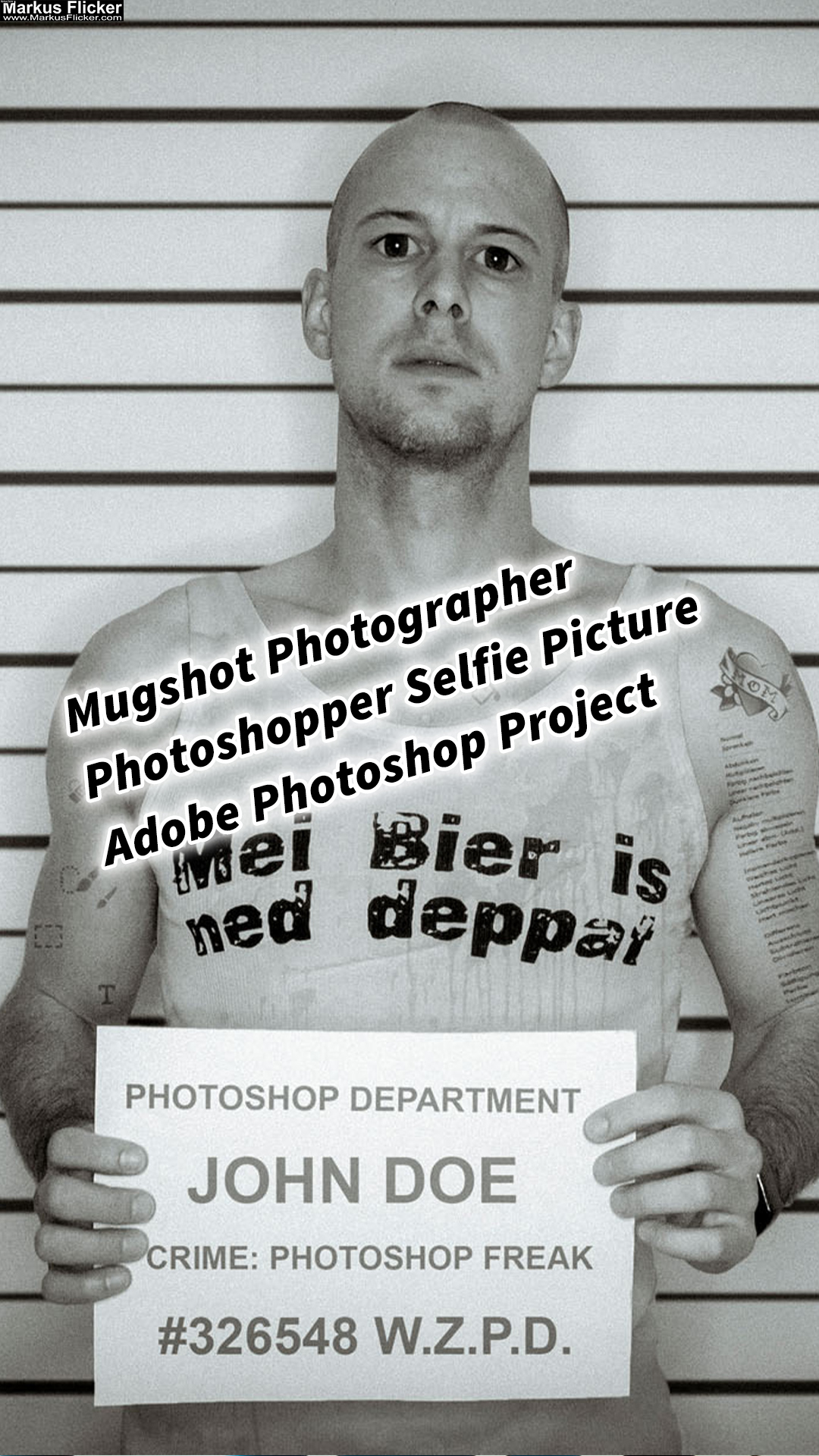Inhalt
Mugshot Photographer Photoshopper Selfie Picture
Was wäre wohl, wenn man einen Photoshop Freak verhaftet werden würden? Warum auch immer… Einen Bildbearbeitungsfreak, der sehr viel Zeit vor dem Bildschirm verbringt.
Das klassische Muttersöhnchen und zudem der volle Nerd. Die Augen sind schon fast eckig und sogar die Tattoos bei dem Geek handeln nur von einem Thema…
Dann kommt es zum Polizeifoto, wie du es aus amerikanischen Fotos kennst. Der „Mug Shot“!
Verhaftet wurde der Typ natürlich im WZPD – Wien Zentrum Police Department – und der Name ist „John Doe“…
Ein bisschen Spaß muss sein 😉
Mugshot YouTube Video
… natürlich musste auch das „Mama“ Knast Tattoo unter die Haut 😉
… und zusätzlich soll er Mann ja auch total fertig aussehen! Mein lieblings T-Shirt ist von „Mundl“ mit dem Spruch „Mei Bier is ned deppat!“
Have fun 😉
Mug Shot Photoshop Selfie Picture
John Doe
Dieser „Mug Shot“ von John Doe ist jedoch kein gewöhnliches Polizeifoto. John ist nämlich ein talentierter Fotograf und Videograf, der seine Leidenschaft für die Fotografie und die Videografie in seiner Freizeit auslebt.
Er ist ein Experte in der Verwendung von Adobe Photoshop und verbringt viele Stunden damit, seine Fotos und Videos zu bearbeiten und zu verbessern. Seine Leidenschaft für die Fotografie und die Bildbearbeitung zeigt sich in jedem seiner Projekte, egal ob es sich um Porträts, Landschaften oder selbst geschossene Selfies handelt.
John versteht es, aus jedem Foto das Beste herauszuholen und es so zu gestalten, dass es die Aufmerksamkeit des Betrachters auf sich zieht. Seine Fähigkeiten im Bereich der Fotografie und der Videografie haben ihm bereits viele Aufträge eingebracht und er hat eine große Fangemeinde auf Instagram und YouTube aufgebaut.
In seinem Fotoblog teilt John seine Projekte und seine Gedanken über die Fotografie und die Bildbearbeitung mit seinen Lesern. Er möchte anderen Fotografen und Bildbearbeitungsfreaks inspirieren und ihnen Tipps und Tricks vermitteln, um ihre Fähigkeiten zu verbessern.
Wenn Sie also ein Fan der Fotografie und der Videografie sind und lernen möchten, wie man Fotos und Videos mit Adobe Photoshop bearbeitet, sollten Sie John’s Fotoblog auf jeden Fall besuchen!
Mugshot
Als Fotograf und Photoshopper mit einer Leidenschaft für Selfies und Mugshots kann ich Ihnen sagen, dass es keinen besseren Weg gibt, um Ihre Fähigkeiten als Fotograf zu verbessern, als durch die Verwendung von Adobe Photoshop.
Ein Mugshot ist ein Foto, das von der Polizei gemacht wird, um eine Person zu identifizieren. Es ist normalerweise ein frontal aufgenommenes Porträt, bei dem die Person direkt in die Kamera schaut. Als Mugshot-Fotograf ist es meine Aufgabe, solche Porträts zu erstellen, die die Identifizierung von Verdächtigen erleichtern.
Aber Mugshots sind nicht nur für die Polizei relevant. Immer mehr Menschen nutzen Mugshots als Teil ihrer persönlichen Ästhetik. Mugshots sind unverwechselbar und haben eine einzigartige visuelle Wirkung. Die Fotografie von Mugshots erfordert ein besonderes Auge für Details und Techniken, um das Beste aus dem Porträt herauszuholen.
Als Fotograf, der sich auf Mugshots spezialisiert hat, benutze ich Adobe Photoshop, um meine Porträts zu verbessern. Photoshop ist eine der besten Fotobearbeitungssoftware, die es auf dem Markt gibt. Es bietet eine Vielzahl von Werkzeugen und Optionen, um Ihre Fotos zu bearbeiten und zu verbessern.
Eines der wichtigsten Werkzeuge, die ich in Adobe Photoshop verwende, ist die Funktion zur Verbesserung der Haut. Die Funktion zur Hautverbesserung in Photoshop kann dazu beitragen, dass die Haut Ihrer Modelle makellos aussieht. Durch die Anpassung der Helligkeit, Sättigung und Farbe der Haut können Sie ein besseres Ergebnis erzielen.
Aber nicht nur die Haut kann in Photoshop verbessert werden. Die Software bietet auch eine Vielzahl anderer Werkzeuge, die die Bildqualität verbessern können, wie z.B. die Anpassung von Kontrast, Helligkeit und Sättigung, die Entfernung von Flecken und Falten sowie das Entfernen von unerwünschten Elementen im Hintergrund.
Mein aktuelles Projekt ist ein Mugshot-Selfie-Projekt, bei dem ich eine Reihe von Selbstporträts erstelle, die wie Mugshots aussehen. Hierbei nutze ich sowohl meine Fähigkeiten als Fotograf als auch die Werkzeuge von Adobe Photoshop, um das bestmögliche Ergebnis zu erzielen.
Zusammenfassend lässt sich sagen, dass Adobe Photoshop ein mächtiges Werkzeug ist, das in der Fotografie unverzichtbar ist. Als Fotograf, der sich auf Mugshots und Selfies spezialisiert hat, habe ich erfahren, wie wichtig es ist, die Bildqualität zu verbessern, um das beste Ergebnis zu erzielen. Wenn Sie Ihre Fähigkeiten als Fotograf verbessern möchten, dann ist die Verwendung von Adobe Photoshop der beste Weg, um dies zu tun.
Außergewöhnliche und humorvolle Situation
Mit Photoshop Tattoos auf der Haut erstellen?
Das Erstellen von Tattoos auf der Haut in Photoshop ist ein faszinierender Prozess, der Kreativität mit technischem Know-how verbindet. Photoshop bietet vielfältige Werkzeuge und Techniken, mit denen Sie realistische Tattoo-Effekte auf Fotos von Personen erzeugen können. Im Folgenden erkläre ich ausführlich, wie Sie mit Photoshop Tattoos auf der Haut erstellen können.
Schritt 1: Auswahl des Tattoo-Designs
Bevor Sie beginnen, benötigen Sie ein Design, das Sie als Tattoo verwenden möchten. Dies könnte eine einfache Grafik, ein traditionelles Tattoo-Symbol oder ein eigens entworfenes Bild sein. Achten Sie darauf, dass das Design eine gute Auflösung hat und auf einem transparenten Hintergrund gespeichert ist, um eine einfache Bearbeitung zu ermöglichen.
Schritt 2: Vorbereiten des Fotos
Wählen Sie ein Foto der Hautpartie aus, auf die das Tattoo angewendet werden soll. Achten Sie darauf, dass das Foto gut beleuchtet ist und die Hauttextur deutlich sichtbar ist. Importieren Sie das Foto in Photoshop.
Schritt 3: Platzieren des Tattoos
- Öffnen des Designs: Öffnen Sie Ihr Tattoo-Design in Photoshop und verwenden Sie das Werkzeug „Verschieben“, um es auf das Hautfoto zu ziehen.
- Positionieren: Skalieren und positionieren Sie das Tattoo an der gewünschten Stelle. Es ist wichtig, dass das Tattoo natürlich auf der Körperkontur des Modells aussieht.
Schritt 4: Anpassung der Transparenz und der Blending-Modi
- Transparenz anpassen: Reduzieren Sie die Deckkraft des Tattoo-Layers, um das Design besser in die Haut integrieren zu können.
- Blending-Modi: Experimentieren Sie mit verschiedenen Blending-Modi, um zu sehen, welcher das Tattoo am realistischsten aussehen lässt. Häufig wird der Modus „Multiplizieren“ oder „Weiches Licht“ verwendet, um die Hauttextur durch das Tattoo hindurch sichtbar zu machen.
Schritt 5: Verfeinern des Tattoos
- Gaußscher Weichzeichner: Manchmal kann ein leichter Gaußscher Weichzeichner helfen, die Ränder des Tattoos weicher zu machen, sodass es natürlicher und weniger aufgeklebt aussieht.
- Warp-Werkzeug: Verwenden Sie das Warp-Werkzeug, um das Tattoo an komplexe Körperformen anzupassen. Dies hilft, das Tattoo realistisch auf gekrümmten Oberflächen wie Armen oder Beinen aussehen zu lassen.
Schritt 6: Farbanpassung
Um sicherzustellen, dass das Tattoo mit dem Hautton übereinstimmt, sollten Sie die Farbanpassungsfunktionen von Photoshop nutzen:
- Farbton/Sättigung: Passen Sie den Farbton und die Sättigung an, um das Tattoo besser in die Hautfarbe zu integrieren.
- Helligkeit/Kontrast: Feineinstellungen bei der Helligkeit und dem Kontrast können helfen, das Tattoo realistischer erscheinen zu lassen.
Schritt 7: Feintuning und finale Anpassungen
- Detailarbeit: Nutzen Sie einen feinen Pinsel, um Details zu verbessern oder um kleine Korrekturen am Tattoo vorzunehmen.
- Schatten hinzufügen: Um das Tattoo noch realistischer wirken zu lassen, können Sie vorsichtig Schatten um die Ränder des Tattoos zeichnen. Dies gibt die Illusion, dass das Tattoo tatsächlich Teil der Haut ist.
Schritt 8: Abschluss und Export
Überprüfen Sie Ihr fertiges Bild in verschiedenen Lichtverhältnissen und auf verschiedenen Geräten, um sicherzustellen, dass das Tattoo unter allen Umständen gut aussieht. Speichern Sie Ihr Projekt und exportieren Sie das Bild im gewünschten Format.
Durch die Anwendung dieser Schritte können Sie mit Photoshop überzeugende und realistische Tattoos erstellen, die wie auf die Haut gezeichnet aussehen. Mit etwas Übung und Geduld werden Sie in der Lage sein, beeindruckende Ergebnisse zu erzielen, die sowohl in künstlerischer als auch in technischer Hinsicht überzeugen.
Blick ins Buch: Fotografieren und Filmen mit dem Smartphone für Fotos und Videos: Smartphone-Fotografie: Profi-Tipps mit dem Handy für Freizeit, Hobby und Business
==>> Details und Beschreibung zum Buch <<==
Taschenbuch jetzt auf Amazon kaufen =>
Hardcover jetzt auf Amazon kaufen =>
Kindle eBook jetzt auf Amazon kaufen =>